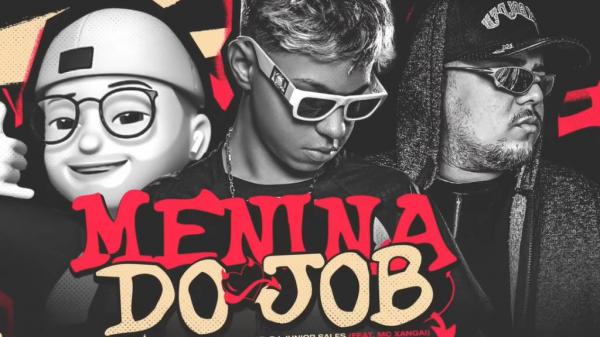JAKARTA, iNews.id - Cara mematikan sensor Proximity WhatsApp adalah topik yang semakin banyak dicari oleh pengguna ponsel, terutama bagi mereka yang sering melakukan panggilan melalui aplikasi ini. Sensor proximity berfungsi untuk mendeteksi keberadaan wajah pengguna saat menerima panggilan, sehingga layar ponsel akan mati secara otomatis untuk mencegah sentuhan yang tidak disengaja.
Namun, bagi sebagian orang, fitur ini bisa menjadi kendala, terutama ketika ingin mengakses fitur lain selama panggilan berlangsung.
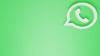
Baca Juga
Cara Cek WhatsApp Disadap: Lindungi Diri Anda dari Ancaman Digital!
Apa Itu Sensor Proximity?
Sensor proximity adalah komponen pada ponsel yang berfungsi untuk mendeteksi keberadaan objek di dekatnya, seperti wajah pengguna saat melakukan panggilan. Ketika Anda menerima panggilan di WhatsApp, sensor ini akan mematikan layar ponsel agar tidak terjadi sentuhan yang tidak disengaja.
Namun, ada kalanya pengguna ingin menonaktifkan fitur ini, terutama jika layar tetap mati saat ingin mengakses fitur lain selama panggilan. Berikut adalah beberapa cara untuk menonaktifkan sensor proximity di WhatsApp.
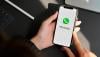
Baca Juga
Cara Logout Whatsapp di iPhone dengan Mudah: Langkah Aman dan Cepat
Cara mematikan sensor Proximity WhatsApp
1. Cek Pengaturan Ponsel
Langkah-langkah:
- Buka Pengaturan: Temukan ikon pengaturan pada ponsel Anda dan buka.
- Pilih Tampilan atau Layar: Cari opsi yang berkaitan dengan tampilan atau layar.
- Cari Opsi Sensor Proximity: Beberapa ponsel memiliki opsi untuk menonaktifkan sensor proximity secara langsung. Jika tersedia, matikan opsi tersebut.
Catatan:
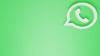
Baca Juga
Cara Mengecilkan Volume Video Call WhatsApp Tanpa Tombol Volume: Solusi Praktis untuk Pengguna
Pengaturan ini mungkin tidak tersedia di semua ponsel. Jika tidak menemukannya, lanjutkan ke langkah berikutnya.
2. Gunakan Aplikasi Pihak Ketiga
Jika pengaturan sistem tidak memungkinkan Anda untuk menonaktifkan sensor proximity, Anda dapat menggunakan aplikasi pihak ketiga.

Baca Juga
Cara Memindahkan WhatsApp Android ke iPhone dengan Aplikasi Pihak Ketiga
Rekomendasi Aplikasi:
- Smart Screen On Off: Aplikasi ini memungkinkan Anda mengontrol layar dengan mudah dan dapat membantu menonaktifkan sensor proximity.
- Proximity Screen Off: Aplikasi lain yang dapat membantu mengatur fungsi sensor proximity.
Cara Menggunakan:
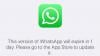
Baca Juga
Cara Memperbarui WhatsApp yang Kedaluwarsa Tanpa Kehilangan Data Penting
Unduh dan Instal Aplikasi: Cari aplikasi di Google Play Store dan instal.
Ikuti Instruksi: Buka aplikasi dan ikuti instruksi untuk mengatur agar sensor proximity dinonaktifkan saat menggunakan WhatsApp.
Uji Coba: Lakukan panggilan di WhatsApp untuk memastikan bahwa layar tetap aktif sesuai pengaturan baru.
3. Gunakan Headset atau Speaker
Menggunakan headset atau speaker adalah solusi praktis yang dapat mencegah layar mati saat melakukan panggilan.
Langkah-langkah:
- Hubungkan Headset: Sambungkan headset ke ponsel Anda sebelum melakukan panggilan.
- Aktifkan Speaker: Jika tidak ingin menggunakan headset, Anda bisa mengaktifkan speaker saat menerima panggilan.
- Lakukan Panggilan: Cobalah melakukan panggilan untuk melihat apakah layar tetap aktif.

 2 months ago
21
2 months ago
21